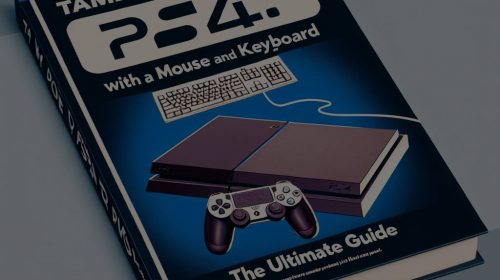Comment entretenir une carte graphique ?
Garder les composants de votre ordinateur dans un état propre et fonctionnel est un moyen de vous assurer qu’ils durent dans le temps et que vous ne devez pas les remplacer prématurément. Une chose à prendre en compte lorsque vous vous préparez à nettoyer une carte graphique est la quantité de nettoyage dont elle a besoin.
Un nettoyage en profondeur inutile peut faire plus de mal que de bien, mais il ne faut pas non plus négliger les nettoyages d’entretien réguliers.
Quelle est l’importance de garder ma carte graphique propre ?
Garder votre carte graphique propre peut ne pas sembler une priorité importante. Après tout, le boîtier protège les composants de votre ordinateur de la plupart des poussières, liquides et autres saletés qui pourraient s’infiltrer ou endommager les composants.
Cependant, avec le temps, la poussière s’infiltre et se dépose sur votre GPU. Ce poids et ces saletés peuvent augmenter la température de la carte, rendre les ventilateurs moins efficaces et même endommager les composants électroniques délicats. Cela entraîne également des problèmes de surchauffe. Vous pouvez en savoir plus sur ce site
Gardez votre carte graphique propre en effectuant régulièrement un nettoyage d’entretien de base au moins.
Quels types de nettoyage dois-je faire ?
Il existe trois types de nettoyage que vous pouvez être amené à faire.
- Vous devez effectuer un nettoyage d’entretien de base lorsque la poussière s’accumule sur votre ordinateur. Tout ce dont vous avez besoin est de l’air comprimé et peut-être, si la poussière est particulièrement importante, un chiffon propre et sec.
- Un nettoyage plus approfondi peut être effectué lorsque vous retirez la carte graphique de l’ordinateur. C’est également le moment idéal pour se concentrer sur les ventilateurs et le dissipateur thermique et vérifier que toutes les connexions sont propres.
- Un nettoyage très profond peut être effectué sur des cartes qui ne fonctionneraient pas sans cela. Si vous avez déjà vu l’image d’une carte graphique après une inondation, c’est le genre de dégâts que ce type de nettoyage permet de réparer. Vous risquez cependant d’endommager davantage le GPU avec une méthode de nettoyage aussi extrême. Cette méthode doit être réservée aux pires scénarios.
Vous aurez besoin d’outils et d’approches différents pour chacune de ces options.
À quelle fréquence dois-je nettoyer ma carte graphique ?
Malheureusement, il n’existe pas de réponse unique à la question de savoir à quelle fréquence vous devez nettoyer votre carte graphique.
Pour l’entretien essentiel, gardez un œil sur votre ordinateur et essayez de repérer le temps qu’il faut pour qu’il devienne visiblement poussiéreux. Une fois que vous l’avez remarqué, effectuez un nettoyage d’entretien rapide. Cela ne devrait pas prendre longtemps si votre ordinateur est facilement accessible, et il sera plus facile de garder les choses en ordre si vous nettoyez régulièrement.
Vous pouvez effectuer un nettoyage plus approfondi de la carte lorsque vous la retirez du boîtier pour une raison quelconque. Comme elle n’est pas montée et connectée, il est plus facile de nettoyer les zones délicates et difficiles à atteindre.
Le nettoyage approfondi qui peut être nécessaire pour faire fonctionner une carte après un sinistre ne doit être effectué qu’en cas d’absolue nécessité.
Comment nettoyer une carte graphique ?
Déterminez la méthode dont votre carte a besoin et rassemblez ce dont vous avez besoin avant de commencer. Il n’y a rien de plus frustrant pendant la maintenance d’un ordinateur que de se rendre compte qu’il vous manque un outil important et que vous ne pouvez pas terminer le projet.
Nettoyage de maintenance de base
Avant de commencer, prenez une bombe d’air comprimé et un chiffon doux et non pelucheux.
- Mettez l’ordinateur hors tension et attendez une minute avant de commencer. Bien que vous puissiez ouvrir votre boîtier avec l’ordinateur allumé, il est préférable de ne pas le faire, sauf si vous avez une excellente raison de le faire.
- Désactivez l’interrupteur d’alimentation du bloc d’alimentation si vous en avez un.
- Débranchez l’ordinateur du mur.
- Ouvrez le côté de l’ordinateur pour accéder au GPU. Il se peut que vous puissiez faire glisser la porte. Sur certains modèles, vous devez appuyer sur des boutons ou retirer des vis pour atteindre l’intérieur de l’ordinateur.
- Retirez tous les autres périphériques nécessaires pour avoir une vue claire et un accès à votre carte graphique. Si certains boîtiers facilitent le nettoyage de la carte, certaines configurations peuvent placer d’autres composants en travers du chemin.
- Dirigez la buse d’air comprimé vers les ventilateurs de la carte graphique. Pulvérisez de l’air sur eux en courtes rafales pour enlever la poussière. Passez du haut vers le bas de la carte pour éliminer la poussière.
- Frottez doucement les saletés les plus tenaces avec le chiffon doux. Il ne doit rien y avoir de collant ou de persistant sur la carte pour ce niveau de nettoyage, il devrait donc être facile de l’enlever.
- Utilisez l’air comprimé pour souffler la poussière que le chiffon a délogée.
- Orientez l’air comprimé de manière à pouvoir souffler hors du boîtier toute poussière tombée dans l’ordinateur ou sur d’autres composants. En travaillant à nouveau de haut en bas, vous arriverez à vos fins plus rapidement sans avoir à la répandre d’un endroit à l’autre.
- Fermez la tour de l’ordinateur.
- Branchez l’ordinateur, allumez l’interrupteur du bloc d’alimentation, puis mettez le PC sous tension.
Cette opération est suffisamment simple et non invasive pour que vous puissiez la faire assez souvent, surtout si votre ordinateur se trouve dans une zone très fréquentée qui reçoit beaucoup de poussière.
Nettoyage en profondeur
Ouvrir le boîtier du PC
Si vous retirez la carte de l’ordinateur pour réparer les connexions ou remplacer la pâte thermique, par exemple, vous pouvez effectuer un nettoyage un peu plus profond que lorsque la carte est dans le boîtier.
Avant de commencer, munissez-vous d’une petite bouteille d’alcool isopropylique pur à 99 %, de quelques rondelles ou cotons-tiges non pelucheux, d’une brosse à poils très doux et d’air comprimé.
- Retirez complètement le GPU de l’ordinateur. Il doit être débranché et non connecté à la carte mère avant de commencer.
- Même si vous avez l’intention de démonter la carte, commencez par nettoyer l’extérieur. Soufflez de l’air comprimé sur un côté de la carte pour enlever la poussière.
- Retournez la carte et soufflez de l’air comprimé sur l’autre face. L’air comprimé est plus efficace par contact direct, alors prenez votre temps et concentrez-vous sur les zones où la poussière est visible.
- Utilisez l’air comprimé sur le dessus et le dessous de la carte. Ne négligez pas les côtés. Avant de l’ouvrir, vous voulez enlever toute la poussière que vous pouvez trouver.
- Utilisez la brosse à poils doux pour glisser doucement entre les ailettes du dissipateur thermique. Essayez d’enlever la poussière qui se cache dans les petits espaces, mais ne forcez pas pour la faire sortir. Elle devrait sortir rapidement.
- Plongez le coton-tige ou la rondelle dans l’alcool. Ne le laissez pas trop humide. Il doit être à peine humide et ne pas dégouliner.
- Utilisez le coton pour nettoyer les saletés tenaces que l’air comprimé ne pourra pas éliminer. Recherchez les zones extérieures de la carte qui doivent être nettoyées.
- Si vous ouvrez la carte, utilisez de l’air comprimé pour souffler à l’intérieur et enlever les restes de poussière qui se cachent derrière les barrières du GPU.
- Si vous devez remplacer la pâte thermique, vous pouvez utiliser des cotons-tiges ou des rondelles et de l’alcool pour essuyer délicatement l’ancienne pâte thermique.
- Laissez la carte sécher complètement avant de la réassembler et de la réinstaller.
- N’utilisez jamais d’eau pour nettoyer votre carte graphique, et ne la démontez pas plus que nécessaire.
Nettoyage d’une carte qui ne fonctionne peut-être plus
Si la carte est tellement sale que vous pensez qu’elle ne fonctionnera pas – ce qui est souvent le cas lors de l’achat d’une carte d’occasion – vous n’avez pas besoin d’être aussi prudent que vous le feriez autrement. Parfois, un nettoyage profond et approfondi permet de redonner vie à un GPU lorsque tout autre espoir semble perdu.
Vous devez vous munir d’une cuve suffisamment grande pour le GPU, d’une quantité suffisante d’alcool isopropylique pour l’immerger, d’une brosse à poils doux et de cotons-tiges.
- Versez l’alcool isopropylique dans la cuve. Vous pouvez également en garder une petite quantité et la mettre de côté pour nettoyer les vis et autres matériels.
- Démontez le GPU, en mettant de côté les vis et autres petits composants.
- Mettez le GPU dans le bain d’alcool.
- Laissez le GPU immergé pendant une heure. Pendant ce temps, vous pouvez plonger les petits éléments, comme les vis, dans l’alcool que vous avez conservé. Utilisez la brosse pour les nettoyer, rincez-les avec de l’alcool et mettez-les de côté pour les sécher.
- Retirez la GPU du bain d’isopropyle. Utilisez la brosse douce ou les instruments en coton pour enlever délicatement la saleté ou le désordre sur la carte. Vous pouvez la rincer à l’alcool si nécessaire pour enlever la saleté. Lorsque vous avez terminé, rincez soigneusement la carte à l’isopropyle.
- Videz l’alcool sale et nettoyez la cuve. Séchez-la et remplacez l’alcool par de l’isopropyle propre.
- Laissez tremper la carte dans l’alcool isopropylique pendant encore une heure ou toute la nuit, selon le degré de saleté.
- Nettoyez la carte à la main une fois de plus, en utilisant la brosse pour pénétrer dans les ventilateurs et la grille du dissipateur thermique.
- Rincez la carte avec de l’isopropyle.
- Laissez la carte sécher pendant au moins 48 heures. Beaucoup de gens diront qu’il n’y a pas de danger avant, et ils ont probablement raison, mais il ne faut jamais pécher par excès de prudence.
- Réassemblez la carte.
- Testez le GPU dans un ordinateur sûr.
Si la carte a été endommagée par l’eau au cours des deux dernières semaines, laissez-la sécher pendant une semaine au lieu de 48 heures. La mettre en marche avec de l’eau encore présente dans les composants pourrait entraîner la mort de la carte.

Grand curieux et passionné par le monde qui nous entoure, je suis avant tout un amoureux de la vie qui aime le partage et écrire sur divers sujets entre deux sessions de surf.